Comment créer votre premier plugin WordPress. Un guide étape par étape
Publié: 2020-10-06Vous avez toujours voulu créer votre propre plugin WordPress mais vous ne savez pas par où commencer ? Dans cet article, nous allons lever le voile du mystère autour des plugins et révéler à quel point il est facile de créer un plugin WordPress. Vous serez surpris de la rapidité avec laquelle vous pouvez le faire et, espérons-le, excité par les possibilités presque illimitées offertes pour ajouter des fonctionnalités à votre site Web WordPress avec un plugin personnalisé.
L'une des principales raisons pour lesquelles WordPress s'est avéré si incroyablement populaire en tant que CMS (système de gestion de contenu) est, en partie grâce à sa nature open source, le fait qu'il est possible de personnaliser fortement à la fois la conception et les fonctionnalités des sites Web construits à l'aide de WordPress avec presque aucune limite quant à ce qui peut être réalisé.
Vous pouvez le faire de deux manières. Tout d'abord, en écrivant du code qui modifie la conception ou la fonction de votre site Web WordPress. La deuxième (et la plus populaire) consiste à tirer parti des plugins de création de sites Web comme Elementor pour modifier la conception/l'apparence de votre site Web, puis à utiliser d'autres plugins pour ajouter des fonctionnalités. Tout le monde peut utiliser des plugins… la plupart nécessitent très peu de compétences pour être configurés et aucune expérience de codage n'est nécessaire, ce qui en fait un outil incroyablement puissant.
Qu'est-ce qu'un plugin et pourquoi devrais-je en créer un ?
Comme vous le savez peut-être déjà (ou l'avez peut-être deviné), les plugins de WordPress sont utilisés pour étendre les fonctionnalités d'un site Web WordPress. WordPress est livré "prêt à l'emploi" avec un certain nombre de fonctionnalités utiles prêtes à l'emploi. Les plugins vous permettent d'améliorer les fonctionnalités intégrées disponibles ou d'en ajouter de nouvelles rapidement et facilement et sans codage nécessaire. Considérez les plugins WordPress comme l'un des outils qui vous permettent de créer un site Web conçu selon vos besoins exacts.
Alors, d'où obtenez-vous les plugins ? Eh bien, l'un des meilleurs endroits pour commencer est le répertoire de plugins WordPress qui contient (au moment de la rédaction) 57 592 plugins gratuits, tous conçus pour vous permettre d'améliorer votre site Web d'une manière ou d'une autre. Les chances sont assez élevées que, si vous avez besoin d'un plugin qui offre une fonctionnalité ou une fonction spécifique, quelqu'un a déjà créé un plugin qui fera le travail et l'a ajouté au répertoire pour que vous l'utilisiez.
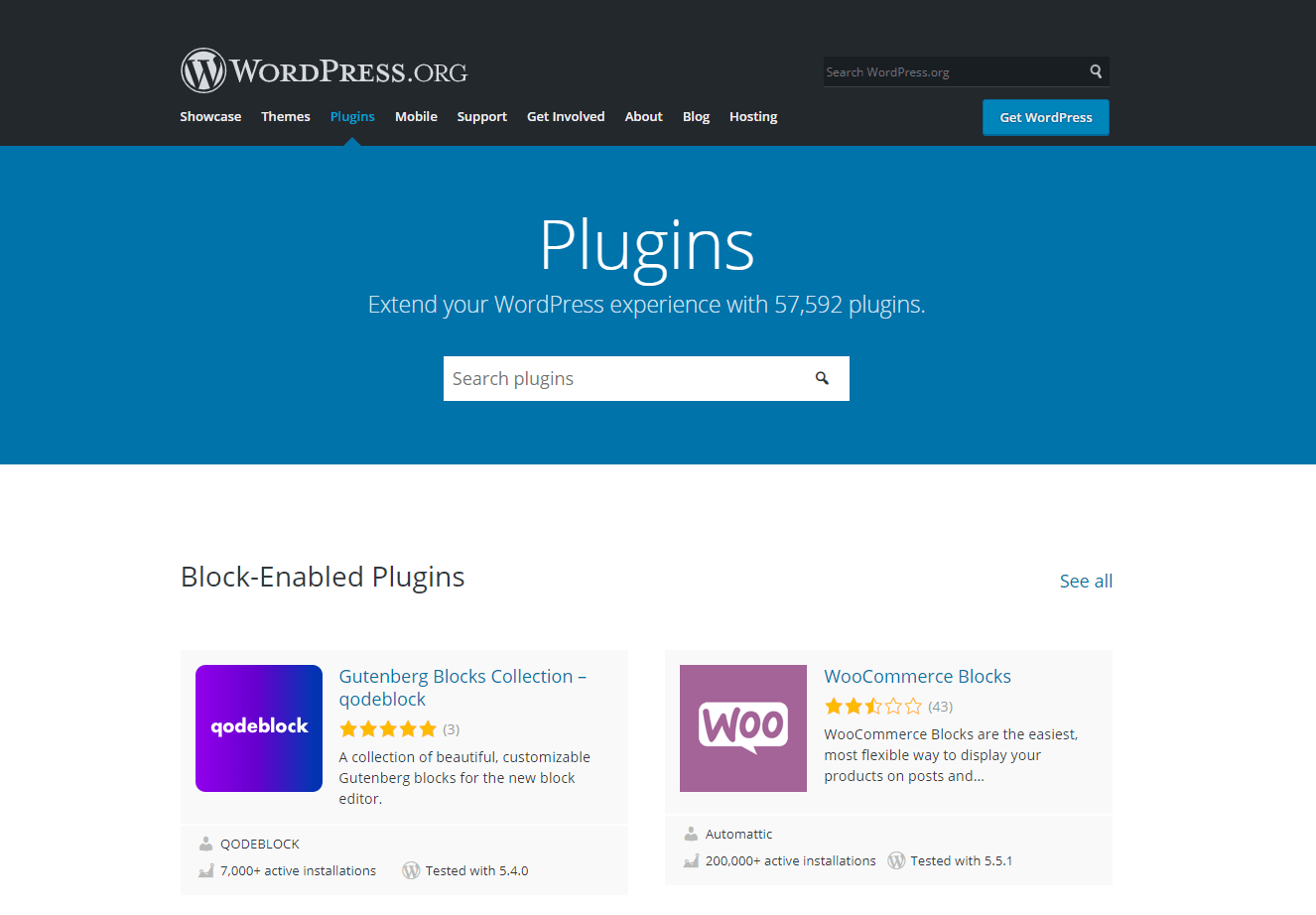
Alors, pourquoi créeriez-vous votre propre plugin ? Eh bien, il y a plusieurs raisons. La première est que de nombreux plugins tiers souffriront de "gonflement des fonctionnalités". En d'autres termes, ils incluront probablement plus de fonctionnalités que vous n'en avez réellement besoin. Cela peut rendre la configuration du plugin et sa maintenance plus complexes.
La deuxième raison, et peut-être la plus probable, pour laquelle vous créeriez votre propre plugin est que vous ne parvenez pas à trouver un plugin tiers qui fournit la fonctionnalité ou la fonction exacte dont vous avez besoin. En l'absence d'un tiers proposant un plugin approprié, votre seule option est de créer le vôtre (ou de demander à quelqu'un de le faire pour vous). En prime, vous pourrez peut-être alors monétiser votre nouveau plugin en le vendant à d'autres personnes qui souhaitent également la fonctionnalité ou la fonction que vous avez créée pour leur propre site Web.
Construire votre plugin WordPress
Plongeons-nous directement et parcourons les étapes que vous devez suivre pour créer votre propre plugin. C'est un processus amusant et qui offre un monde de possibilités.
Nommer votre plugin
Avant de commencer tout codage, nous devons d'abord nommer notre plugin. Il est important que ce nom soit unique. C'est ainsi qu'il n'entre pas en conflit avec les autres plugins installés sur votre site Web. Afin de « pérenniser » votre plugin, dans le cas où vous choisissez de le télécharger dans le répertoire des plugins WordPress, il vaut également la peine de vérifier que le nom n'entrera pas en conflit avec l'un des milliers déjà disponibles. Vous pouvez le faire en effectuant une recherche dans le répertoire des plugins WordPress.
Il est également fortement recommandé que le nom du plugin représente ce que le plugin fait réellement. Cela augmentera également la probabilité que d'autres puissent le trouver dans le répertoire WordPress si vous l'avez publié.
Décider de vos objectifs de plugin
Avant de devenir trop impliqué dans le processus de construction de votre plugin, il est d'abord important de définir soigneusement ce que vous voulez réaliser avec votre plugin. Il est beaucoup plus facile de concevoir quelque chose lorsque l'objectif final est clair dans votre esprit que de repenser votre plugin à mi-parcours lorsqu'il devient évident que la fonctionnalité que vous souhaitez ne sera pas fournie.
Dans ce tutoriel, nous allons créer un plugin qui ajoute automatiquement un bouton en bas de chaque article de blog. Alors qu'il serait bien sûr possible d'ajouter manuellement un bouton en bas des articles, cela prend moyennement du temps à faire à chaque fois que nous ajoutons un article de blog. Sur un site Web avec des milliers d'articles, ce serait une entreprise énorme d'éditer chacun d'eux afin d'ajouter un tel bouton.
Dans ce cas, un plugin qui le fait automatiquement nous ferait gagner un temps considérable. C'est un exemple classique du genre de tâche qui justifierait la construction de votre propre plugin. Nous appellerons ce plugin 'Under Post Button'.
Maintenant que nous avons défini sa fonction et l'avons nommée, nous pouvons commencer à la construire !
Remarque : Utilisez toujours un serveur intermédiaire pour tester votre plug-in, et non un site Web en direct.
Étape 1 : Créer les fichiers/dossiers requis pour rendre le plugin fonctionnel
Au cours de cette première étape, nous allons créer un plugin et l'enregistrer sur notre site Web. Nous n'avons pas à nous soucier d'ajouter des fonctionnalités à ce stade.
Créer le dossier du plugin
Tout d'abord, accédez à votre site Web via un client SFTP et accédez au dossier /wp-content/plugins. Dans ce dossier, créez un nouveau dossier avec un nom unique. Le nom doit être similaire au nom de votre plugin et ne contenir que des lettres minuscules et des tirets. Notre dossier s'appellera 'under-post-button.
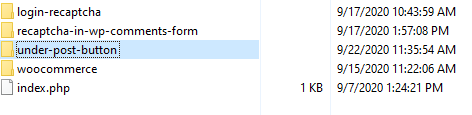
Créer le fichier principal

Ensuite, dans ce nouveau dossier, créez un fichier PHP avec le même nom que notre dossier 'under-post-button.php'.
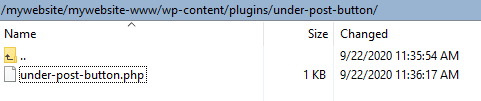
Informez WordPress de l'existence du plugin
Le fichier PHP doit inclure les en-têtes commentés nécessaires qui indiquent à WordPress qu'un fichier est un plugin et fournit des informations à ce sujet. Il existe un format standard spécifique que vous devez suivre ici. Les champs d'en-tête disponibles selon les standards WordPress sont :
- Nom du plug-in
- URI du plug-in
- La description
- Version
- Nécessite au moins
- Nécessite PHP
- Auteur
- URI de l'auteur
- Licence
- URI de la licence
- Domaine de texte
- Chemin de domaine
- Réseau
Le commentaire d'en-tête minimum obligatoire pour qu'un plugin fonctionne est le "Nom du plugin". Pour les besoins de ce tutoriel, c'est tout ce que nous allons inclure. Le reste des en-têtes qui seraient normalement inclus dans un plugin sont principalement requis lorsqu'un plugin est distribué (par exemple téléchargé sur le directeur de plugin WordPress). Nous les aborderons plus en détail dans un prochain article.
Pour ajouter le nom du plugin à notre fichier PHP, ouvrez votre fichier PHP dans un éditeur de code (comme Sublime) et ajoutez ce qui suit :
<?php /* Plugin Name: Under Post Button */ ?>Maintenant, dirigez-vous vers votre administrateur WordPress, cliquez sur "Plugins" et vous devriez pouvoir voir votre plugin dans la liste des plugins.
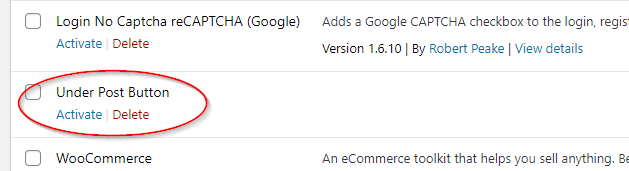
Vous pouvez maintenant l'activer. Le plugin est maintenant fonctionnel mais comme nous n'avons codé aucune fonctionnalité, il ne fera rien.
Étape 2 : ajouter des fonctionnalités au plugin
Dans le fichier PHP de votre plugin, ajoutez le code suivant :
add_action( 'the_content', 'myButton' ); function myButton ( $content ) { return $content .= '<button class="btn">My Button</button>'; }Ce que fait ce morceau de code, c'est qu'il utilise le crochet "add_action()" pour ajouter notre fonction de rappel "myButton". Cela signifie que la fonction "myButton" sera exécutée avec les fonctions principales par défaut qui sont exécutées à chaque fois que l'action "the_content" est appelée.
L'action "the_content" renvoie par défaut le contenu de la publication actuelle. Ainsi, à partir de maintenant, avec le contenu, notre sortie personnalisée sera également imprimée. Si vous visitez un article de blog sur votre site Web maintenant, vous verrez le bouton à la fin de l'article de votre article. Ainsi, si nous avions 1 000 articles sur notre site Web, tous afficheraient désormais ce bouton à la fin de l'article. Il était clairement beaucoup plus rapide d'ajouter ce bouton en utilisant un plugin que d'ajouter manuellement un bouton à chacun de ces 1 000 articles !
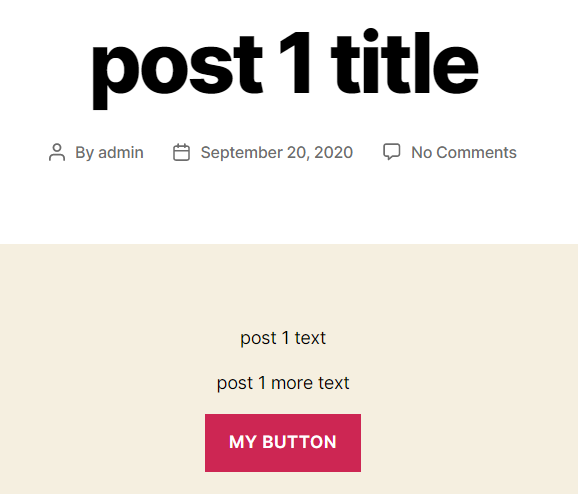
Si vous n'êtes pas encore familier avec les termes "hook" et "action" ou si vous avez besoin de mieux comprendre leur fonctionnement dans WordPress, consultez la documentation officielle de WordPress. Les crochets et les actions sont largement utilisés dans WordPress, il est donc important de bien comprendre ce qu'ils sont et comment ils fonctionnent si vous envisagez de créer des plugins.
Étape 3 : Affiner notre plugin
Nous avons maintenant ajouté avec succès un bouton au bas de tous nos articles WordPress. Ce bouton constitue un excellent CTA (appel à l'action) qui peut être utilisé pour encourager quelqu'un à contacter votre entreprise. Nous avons juste besoin d'apporter quelques petites modifications pour que ce bouton fonctionne comme un CTA en modifiant le texte affiché et en ajoutant un lien hypertexte afin qu'il vous amène à une page cible lorsque vous cliquez dessus.
Modification du texte affiché sur le bouton
C'est super facile. Modifiez simplement le texte après la balise <button class="btn">. Dans notre cas, nous l'avons remplacé par "Participez à notre tirage au sort GRATUIT !"
add_action( 'the_content', 'myButton' ); function myButton ( $content ) { return $content .= '<button class="btn">Enter our FREE Prize Draw!</button>'; }Ajouter un lien au bouton
Si notre tirage au sort gratuit est inscrit via un formulaire, vous pouvez facilement ajouter un lien pour diriger les gens vers ce formulaire. Pour les besoins de cet exemple, nous les dirigerons vers notre page "Contactez-nous".
add_action( 'the_content', 'myButton' ); function myButton ( $content ) { return $content .= '<a href="YOURDOMAIN.URL/contact/"><button class="btn">Enter our FREE Prize Draw!</button></a>'; }Alternativement, vous pouvez utiliser ce que l'on appelle une URL relative qui est considérée comme la "bonne" façon d'ajouter des URL dans WordPress.
add_action( 'the_content', 'myButton' ); function myButton ( $content ) { return $content .= '<a href="/contact/"><button class="btn">Enter our FREE Prize Draw!</button></a>'; }Et c'est parti, prêts à attirer de nouveaux contacts avec notre propre bouton CTA personnalisé.
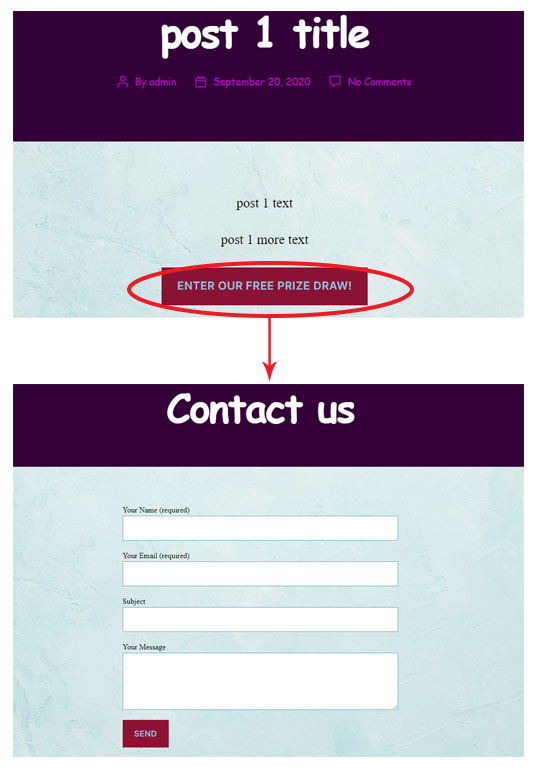
Conclusion
Alors que le plugin que nous avons créé est incontestablement très simple, il démontre l'énorme puissance que les plugins peuvent exercer. Avec quelques lignes de code, nous avons réussi à ajouter un bouton à potentiellement des milliers de pages de notre site Web avec très peu d'effort. Bien que vous ne pensiez peut-être pas qu'il s'agit du plugin le plus étonnant que vous ayez jamais vu, j'espère que notre tutoriel montre à quel point il est relativement facile de créer un plugin personnalisé dans WordPress. Dans cet esprit, vous êtes maintenant libre d'aller expérimenter avec votre propre plugin.
Dans un futur didacticiel, nous améliorerons notre plugin en créant une interface pour votre plugin dans la zone d'administration que dans WordPress nous appelons la page d'options. Cela augmentera la fonctionnalité de notre plugin en permettant aux utilisateurs connectés à l'administrateur WordPress de modifier facilement des éléments tels que le nom du bouton et l'URL sans avoir à mettre à jour directement le code du plugin.
Créer des plugins peut être extrêmement satisfaisant. Il y a une tonne d'informations disponibles sur le web pour vous aider. La seule véritable limite est votre imagination. Bonne création de plugin !
